
Bu yazılım, sürücülerinizi çalışır durumda tutar, böylece sizi yaygın bilgisayar hatalarından ve donanım arızalarından korur. Tüm sürücülerinizi şimdi 3 kolay adımda kontrol edin:
- DriverFix'i indirin (doğrulanmış indirme dosyası).
- Tıklayın Taramayı Başlat tüm sorunlu sürücüleri bulmak için.
- Tıklayın Sürücüleri güncelle yeni sürümleri almak ve sistem arızalarını önlemek için.
- DriverFix tarafından indirildi 0 okuyucular bu ay
Skype, sesli ve görüntülü aramalar ve sohbet için geliştirilmiş bir üründür. Bilgisayarlarda, tabletlerde, akıllı telefonlarda ve akıllı saatlerde, hatta Xbox One konsolunda bile kullanabilirsiniz. Skype aracılığıyla resim, metin ve video dosyaları gönderip alabilirsiniz.
İlk olarak 2003 yılında piyasaya sürülen Skype, 2011 yılında Microsoft tarafından satın alındı. Ve satın alma işleminden kısa bir süre sonra Skype, Microsoft ürünleriyle entegre edildi. Ayrıca, Microsoft önceki iki ürünü askıya aldı (Windows live messenger ve Lync) ve Skype'ı önermeye başladı.
2016'da Microsoft, Windows 10 için yeni bir güncellenmiş sürüm içeren yapı 14342'yi yayımladı. Skype UWP Önizlemesi. Bu güncellemenin öne çıkan özelliği, karanlık bir tema kurma yeteneğiydi. Bu mod, işletim sisteminin teması içinde ayarlar yapıldığında etkinleştirildi.
Ancak karanlık modu yalnızca Skype için etkinleştirme veya devre dışı bırakma seçeneği yoktu. Son zamanlarda 2018'de Microsoft, aracın yeni bir sürümünü yayınladı. Skype sürüm 8. Bu güncelleme ile Microsoft, Skype için özel bir karanlık tema ekledi.
Windows 10'da Skype temasını değiştirme adımları
1. Profil resminizi veya sağdaki üç noktayı seçin.

2. Ayarlar'ı ve ardından Görünüm'ü seçin. Temalar menüsüne doğrudan ana Skype ekranından Ctrl+T klavye kısayolunu kullanarak erişebilirsiniz.
3. Modlardan Açık veya Koyu seçin. Ve Color'dan farklı bir görünüm seçebilirsiniz.
Ayarlar, temayı (renk, modlar, erişilebilir modlar) belirlediğiniz anda yürürlüğe girer. Ayarları geri yüklemek için, sağ üstteki Ters Çevir düğmesini kolayca kullanabilirsiniz.
Skype kullanıcıları için faydalı ipuçları
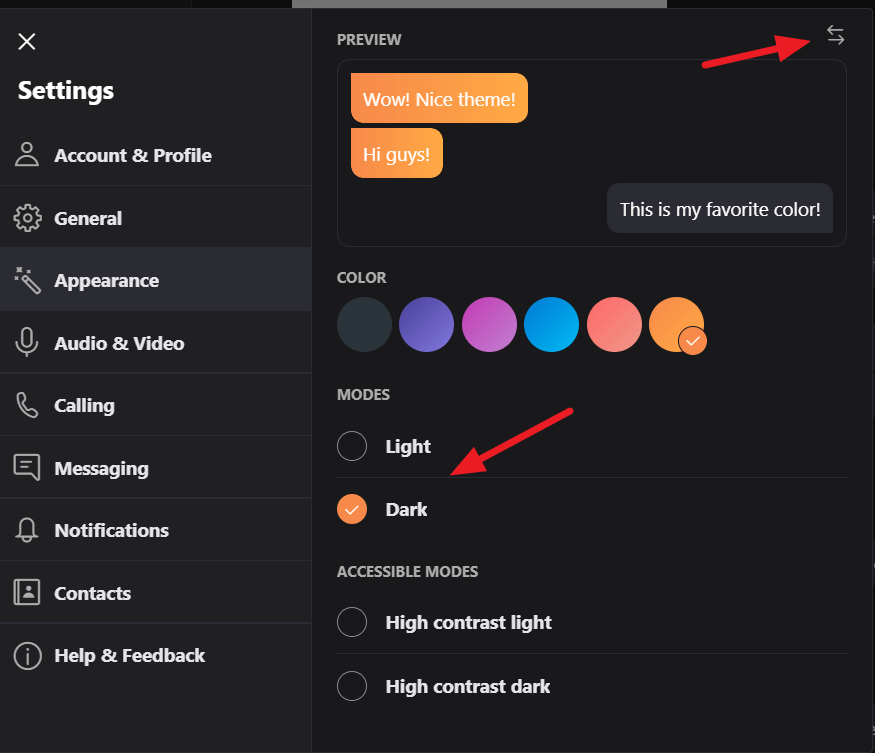
- Ayarlar menüsünü açmak için Ctrl + virgül - kullanın.
- Arama menüsünden, sesli ve görüntülü aramalar için altyazı göstermeyi seçebilirsiniz.
- “Gelen aramaları otomatik olarak yanıtla”yı ayarlamak için Gelişmiş'e tıklayın.
- Mesajlaşma menüsünden metin boyutunu ayarlayabilir veya aldığınız dosyayı kaydettiğiniz klasörü ayarlayabilirsiniz. Sesli veya görüntülü arama sırasındaysanız, altyazıları açmak için + düğmesini seçin.

- Alt+V – Yakınlaştır/Uzaklaştır için Görünüm menüsünü açmak için
- Ctrl + N- yeni bir sohbet penceresi açmak için
- Ctrl + Alt + M – arama sırasında mikrofon durumunu göstermek için ve Ctrl + Shift + Alt + K – arama sırasında video durumu için.
Masaüstü için Skype'ı indirebilirsiniz Microsoft'tan.
KONTROL ETMENİZ GEREKEN İLGİLİ KILAVUZLAR:
- Skype'ta video çalışmıyorsa yapmanız gerekenler:
- Sarı üçgendeki Skype ünlem işareti ne anlama geliyor?
- ÇÖZÜLDÜ: Skype virüsü otomatik olarak mesaj gönderiyor


